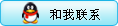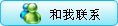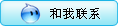开磁髓”).或者关闭“启动中心封后在芋界面选择“磁擞编辑器一r具按钮,如图1.14所示昏
f 2 2】
图1.14 启动申心
在掸出的对话框中选择-绀物理媒舟”中的硬盘量可以打开物理磁盘口这时候,Winh麟将
整个物理磁盘的所有痢匡内容以十六进制的形式呈现在我们面前譬界丽中将磁盘棱每块512,
字节进行了划分曹每块为一个扇区,如阁1,,15所示a
》 左侧的偏移纵雅标与顶部的偏移横,啦桥组成一个二维’卜面坐标,纵坐标的值加上横
坐标的值可以唯一地定位{’六进制区域内的任意一个位簧量这个值即为相应位置的
绝剥‘偏移藿t也裁:是相剥’于磁盘第一个!乎节——僦穆Ox00字节处的位移辔i叮以川鼠
标点击偏移鳅坐标区实现用十A进制和一1一进制进行偏移量盟示的转换心
> 界面盎下角的“Sector l of 312:581808一表示现在所处的位置篷1号痢氍,这个磁
盘一批有312明1808个扁区,编号从0开始肖到312,581807白
》 右侧的“偏移鼍”会同步地显示指针所点选位置的绝对偏移童
2.将镜像解释为磁盘
Wj:n hex还支持,赢接打开一个镜像文件,然.婧将直件解释成一个磁盘口
(1)选择娶打开的镜像文件啦如图1.17所示,单击圈中所示的打开文件工且按钮就可以
出现选样文件路径窗口,在商Ll中选择要打开的镜像空件就可以将其打丌审
3.制作磁盘镜像
圈1。’8 将盘件解释为磁盘
Wjnhax还训‘咀用米制做扇区缓磁盘镜像u“扇j透毁镜德肺不同。r我们平时使lH耳Ghosl:软
件所做的“镜像”,Ghosc基于逻辑层嘶进行镜像,只对立件系统丽言存崔的数据进行操作堆
扇区缎缒”像是一种搿完全克隧”的方斌.即从物理层丽对J氧盘进行扇区对扇区,的。复制。从而
得到一个与原盘完全相同的剐本,包括对文件系统而言没有被使甩的空闲区域也一并复湘Ⅱ帮
。芷奉·一|专中,除特殊说明外。 ¨镜像”均捐这种扁区鲤镜像“瞳
(1)打开Winhex,选择“工鼠斗一“磁盘I二鼹”一“克隆磁盘村菜单命令。即可掸出“克
隆磁盘”设置对话框。如图1。19~圈1。20所示。
图1.19 克鬻磁盘菜单
1[2)选择镜像来渊四“来源;媒体n是指将要对萁进行镜像的来源盘或文件,一般情况
F都是对磁盘进行镜像,所以选择龙侧的磁盘按钮叠“会弹出“选择磁盘卯对话框,可以
根槲不同情况选择是针对单个逻辑盘做镜像还是对某一物理磁盘进行镜像,如罔1.2i所示。
围1.2.1 选择来源磁盘
( 25】
(3)选择镜像目标n选择好来源盘后t町以选择“目标:碾始映象文件”栏中左侧的磁
盘接钮进行罐盘对磁盘的克隆,也可以选择冉侧的文件按镪.UJI把镜像保存成一个史件吐
清除磁盘数据
通过撵作系统对磁盘进行格式化、对数据避行删除等操作是无法彻底清除数基寸的,这也
魁数据有町糖被恢复的原圈所在a但有些时候因为各种原因需要将数榭进行彻底消除.例如
涉离设备转为非涉密设备、办公设备报废等a Winhex为我们提供丁对磁盘数据进行栅底清除
的功能。一种是琶接销毁文件,另一种是针对融盘进行底屡填壳u下丽我们就来看一番‘如何
通过底层填充所有字"IIij'对一个磁盘的所有数据进行彻底清除操作u
(1J选择起始位置。在0崩区的第一个字:棒J二打击.往弹m的快捷菜单中选择“选敞开
的数值进行填充.。张此,我们在
值框内填凡“26"母然后单击树确定”按钮,如嗍1.25所示纠
国1. 25 柚填充选块”对话框
开始填充u.艉弹出的所有警告对话框中部单击‘‘确定”按钮后,即开始填充,填充后的整个
礁斑每个字节都显示为!{一六进制“26”,这样就逃到丁对麒磁盘tlej所有数据进行清除的H的。
撼示!通常的数据彻底删睡软件R能剖瞬时捶作系统而言-11常寿在的数据f而用‘Whh雕遣
I :.
种清徐膏法可以清除磁盘中的所有内容,包括未奇融空间中的浅辞般裙。
数据恢复软件介绍(2) www.jdcok.com/anli/5/55.html